win10系统下如何更改ppt超链接字体颜色
win10系统下如何更改ppt超链接字体颜色?经常使用wps的朋友们相信都会有这样的疑问。不同的字体颜色会给我们带来不同的视觉体验。下面,系统城小编就为你提供wps ppt更改超链接字体颜色的具体方法,有需要的朋友可以一起来看看。
具体如下:
1、我们选中一下超链接的文字。点击--开始字体颜色。
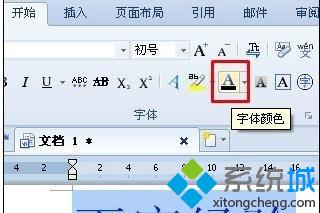
2、选中字体颜色的下拉框,选中为红色,超链接就变成红色的了。
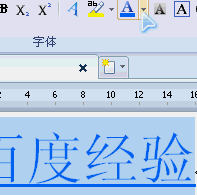
3、还有一种方法选中超链接的字体,右键点击鼠标,选择字体。
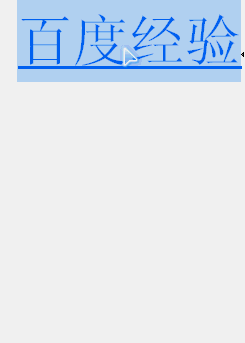
4、在字体选择中,选择字体颜色为红色,下划线为双线,下划线颜色为浅绿色。
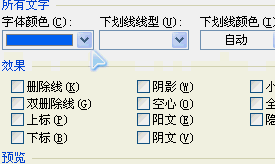
5、点击确定后。

win10系统下更改ppt超链接字体颜色的方法就为大家介绍到这里了。更多关于win10系统的软件问题,请关注系统城:https://www.xitongcheng.com/
相关教程:XP桌面图标字体颜色下载超大字体Word目录超链接设置目录的超链接有道云笔记取消超链接我告诉你msdn版权声明:以上内容作者已申请原创保护,未经允许不得转载,侵权必究!授权事宜、对本内容有异议或投诉,敬请联系网站管理员,我们将尽快回复您,谢谢合作!










